
如果您是iOS的资深用户,那么您肯定已经知道此功能,并且自iOS 1st推出以来, 激活放大镜并能够像使用放大镜一样使用iPhone,iPad或iPod的选项 这是很多人使用的东西,超出了我们的想象。
在这种情况下,放大镜模式也作为本机功能在iOS 10中实现,它允许用户使用设备的相机仔细查看以小字体书写的内容,例如药物传单的剂量。 在这些情况下,可以通过设备摄像头的变焦来完成,但要消除那些更加模糊的字母 最好使用甚至具有自动亮度功能的放大镜。
我们首先要做的是激活放大镜,为此,我们转到:
- iPhone iPad或iPod Touch上的设置
- 我们去常规,然后去无障碍
- 我们选择显示设置并激活放大镜
现在,对于那些不使用iPhone X的人来说,这很容易,因为他们需要激活“虚拟首页”按钮才能激活放大镜。 我们只需要连续按三下主页按钮,然后将相机拉近我们想要阅读或增加的位置即可。 有了照片后,我们可以使用该条进行放大或缩小,然后单击屏幕的中央按钮,就像在拍照一样。现在,我们甚至可以校正照片的颜色或清晰度,以更好地查看照片。最后就是我们想要的文本。
许多人会说,使用摄像头,您可以执行与iOS 10中正式实现的放大镜模式相同的操作,但是我们认为,该系统的本机选项对此特别好,特别是对于有视觉问题的人。一个非常好的选择。
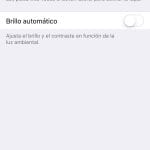

将快捷方式放置在控制中心中会更容易吗?